Microsoft 管理者SharePoint、管理センターで次のSharePoint使用できます。
-
サイト コレクションを作成および管理する。サイト コレクション ストレージの割り当てと監視
-
権限とユーザーを管理して、サイト上のコンテンツ保護に役立てる
-
ユーザー プロファイルの管理と個人用サイトの構成 (個人用サイト)
-
特定の機能またはグローバルSharePointを有効にして構成する
以下に、環境を構築、構成、管理する方法を計画する際に考慮する必要がある重要な詳細SharePointします。
注: この記事に記載された SharePoint Online のパブリック Web サイトの情報が該当するのは、2015 年 3 月 9 日より前に Microsoft 365 を組織で購入した場合のみです。
作成する必要のあるサイト コレクションを計画する
サイト コレクションとは、所有者が同じで、権限などの管理設定を共有する Web サイトの集まりのことです。 サイト コレクションを作成すると、サイト コレクションのトップレベル サイトが自動的に作成されます。 このトップレベル サイトの下に、1 つ以上のサブサイトを作成できます。
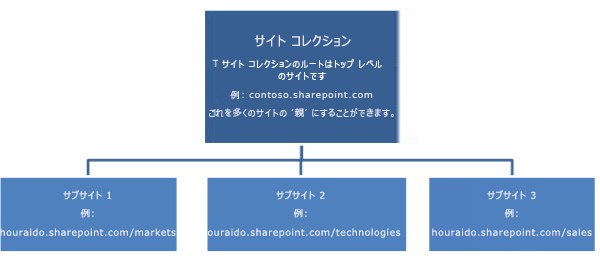
このトップレベル サイトとサブサイトの構成を使って、サイトごとに機能と設定のレベルを変えることができます。 この階層の中で、ユーザーはチーム全体用のメイン作業サイトを 1 つ持つほか、各自の作業サイトとサイド プロジェクト用の共有サイトを持つことができます。 管理者は、個々の部門や外部 Web サイト用に独立したサイト コレクションを作成することができます。
サイト コレクションの整理を決定する方法は、組織の規模やそのビジネス ニーズによって異なります。 サイト コレクションの使い分けやアクセス権が必要なユーザーなど、いくつかの基本的な詳細が分かっている場合は、使用するサイト テンプレートの種類、割り当てる記憶域、作成する必要があるサイト コレクションの数を決定するのに役立ちます。 ストレージの制限またはプランでサポートされているサイト コレクションの数を確認する必要がある場合は、「制限」をSharePointしてください。 サイト コレクションの作成を開始する準備ができたら、管理センターで SharePointできます。
|
決定する内容 |
確認事項 |
|---|---|
|
使用するサイト テンプレート サイト コレクションを作成する場合は、サイト テンプレートを使えます。 サイト テンプレートには、リスト、ライブラリ、ページなど、さまざまなビジネス ニーズを対応する要素や機能があらかじめ定義されています。 テンプレートをそのまま使うことも、ニーズに合わせてサイトをカスタマイズすることもできます。 各サイトは、サイト コレクション用に選んだテンプレートのプロパティを継承します。 サイト コレクションでは、複数のサイト テンプレートを使うこともできます。 |
|
|
必要なサイト コレクションの数 この判断には、ビジネス ニーズと記憶域全体の制限が関係します。 パブリック Web サイト、アプリ カタログ、検索センター、マイ サイト ホストなどの特定の種類のサイトは、スタンドアロン サイト コレクションとして存在します。 これらの一部は、 にサインアップするときに自動的に作成 Microsoft 365。 他に特殊な目的がある場合は、サイト コレクションの追加が必要になることがあります。 たとえば、コンテンツへのアクセスをメンバーだけに限定したいグループなどです。 |
|
|
各サイト コレクションに必要な記憶域の量 組織が Microsoft 365 SharePoint サービスで SharePoint を購入すると、購入したユーザー ライセンスの数と購入した Microsoft 365 プランの種類に基づいて、ストレージのプールが割り当てされます。 このプールの合計量のうち、各サイト コレクションにどれだけ割り振るかは管理者が決定できます (最小値は 50 MB)。 新しいサイト コレクションに記憶域を割り当てるときに、組織に割り当てられた記憶域の全体量と、新しいサイト コレクションに割り当て可能な残量が表示されます。 サイト コレクションに設定した記憶域の大きさは、後でいつでも必要に応じて増量できます。 各サイト コレクションで使われている記憶域の量を監視でき、各サイト コレクションに割り当てられた記憶域の残りがわずかになったときに通知を受け取ることができます。 組織に割り当てられた記憶域の残量が少なくなっていることに気付いた場合の対処方法は、次の 3 つがあります。
使われている記憶域の量をモニタリングすると共に、サイト コレクション管理者やサイトの所有者の協力を得て、ファイル サイズの制限に関する組織のガイドラインとポリシーを設定することが重要です。 詳細については、「サイト コレクションのストレージ とサーバー のリソース クォータを変更する」を参照してください。 |
|
|
多言語サポートの必要性 多言語ユーザー インターフェイス (MUI) 機能を利用すると、サイトまたはサイト コレクションに対して設定された既定の言語以外の言語でサイトや Web ページを表示することができます。 MUI 機能は翻訳ツールではなく、単に既定のインターフェイス要素の表示言語を変更するものです。 MUI で変更されるのはそのユーザーのユーザー インターフェイスのみであり、他のユーザーのサイト表示には影響しません。 また、サイトの既定の言語で作成されたサイト コンテンツは、引き続き既定の言語で表示されます。 MUI は既定で有効にされています。 ただし、MUI がサイト コレクションで使用される場合は、サイト コレクションの管理者が MUI を有効にする必要もあります。 ユーザーとサイト所有者は、サイト コレクションとサイトに使用する既定の言語を事前に決定する必要があります。言語が指定された後は、言語を変更することはできません。 サイト コレクションを作成した後、サイトのロケールと地域の設定が正しいことを確認する必要があります。 たとえば、フランス語のサイトを作成する場合、カナダにいたとしても、ロケールは常にフランス語に設定されます。 そのため、選択する言語に関係なく、地域とロケールの両方の設定がお客様の場所に対して正しいことを確認することをお勧めします。 多言語サイトの詳細については、「多言語機能の概要」を参照してください。 |
|
サイト コレクションを管理しやすい規模にするための計画
ガバナンスとは、組織がビジネス目標を達成するために協力する方法を調整するためのポリシー、役割、責任、プロセスのセットです。 これらの目標は、組織が提供するサービスと、従業員が創出する知的財産管理の中心に置かれます。 サイト コレクションの計画を立てるときは、サイト コレクションのガバナンスについても計画を立てる必要があります。
サイト コレクションの構成とガバナンスについて考えるときは、次の事項を明確にしてください。
|
達成目標 |
確認事項 |
|---|---|
|
共通の目標を共有する個人やチームのグループで構成される有効なサイト コレクション。 |
サイト コレクションの構造は組織の有効性を強化しますか? |
|
情報が必要な人に対しては開かれているが、情報を参照すべきでない人に対しては情報がブロックされるセキュリティで保護されたサイト。 |
その構造は、規制要件やプライバシーのニーズとセキュリティ目標を満たす情報アーキテクチャを実現しますか? |
|
読み取りアクセス、書き込みアクセス、またはその両方を許可する権限モデル。 |
コンテンツに対してユーザーに必要となるのはどの種類のアクセスですか? |
|
サイト コレクションでの外部ユーザーの認証 (それが必要とされるサイト コレクションのみ)。 外部ユーザーによるサイトへのアクセスを許可する方法の詳細については、「サイトを共有する」を参照SharePointしてください。 |
社外ユーザーにアクセス権は必要ですか? |
|
適切に維持されるサイトの管理された計画。 |
サイト コレクション内のサイトの作成と管理をどのユーザーに許可しますか? |
|
特定のアクションやアプリケーションのための場所 (サンドボックス ソリューションなど)。 |
ユーザーに対してどの機能を有効にしますか? |
|
サイトを共有している人にとって有益なコンテンツが保存されているサイト コレクション。 |
コンテンツ検索の結果は、サイト コレクションを共有する人にとって関連性の高いものが返されるようになっていますか? |
|
管理でき、アップグレードが容易なソリューション。 |
カスタマイズはどの程度まで許可しますか? |
サイト コレクションを削除して復元する
管理者SharePoint、削除されたサイト コレクションを復元できます。 ごみ箱を使用すると、削除されたサイト コレクションがごみ箱に 90 日以上保存されていない限り、復元できます。 ごみ箱に 90 日が入った後、サイト コレクションは自動的に完全に削除されます。 ごみ箱には、組織で必要なデータがサイト コレクションに含めされていないことを確認する時間が与えます。 詳細については、「削除されたサイト コレクションを復元する」を参照してください。
権限を管理して、コンテンツの保護に役立てる
このセクションの内容
サイト コレクション管理者を管理する
サービス管理には、次の 3 SharePointがあります。
-
グローバル管理者 Microsoft 365 ポータルの管理者。サービス ライセンス、ユーザーとグループ、ドメイン、サブスクライブされたサービスを管理できます。 この Microsoft 365グローバル管理者は、管理者SharePointです。
-
SharePoint 管理者 プライマリ ジョブが管理センターを使用してSharePoint環境を管理SharePointグローバル管理者。サイト コレクションの作成と管理、サイト コレクション管理者の指定、テナント設定の決定、Business Connectivity Services と Secure Store、Records Management、Search、ユーザー プロファイルの構成を行います。
-
サイト コレクション管理者 サイト コレクションを管理するための管理者権限を持つユーザー。 サイト コレクションには複数の管理者を含めることができますが、プライマリ管理者は 1 人のみです。 管理者SharePointサイト コレクションを作成するときに、プライマリ サイト コレクション管理者にアクセス許可を割り当てる必要があります。その後、サイト コレクションの管理者を追加できます。
サイト コレクションを作成するときに、SharePoint管理者または管理者がSharePointサイト コレクション管理者を指定します。 1 つ以上のサイト コレクション管理者をバックアップとして指定すると、セカンダリ グローバル管理者を Microsoft 365内で使用できるのが良い方法です。
詳細については、「サイト コレクションの管理者を管理する」を参照してください。
外部ユーザーに対する内部サイトへのアクセスを許可する
SharePointサイト ユーザーが外部ユーザー (つまり、 Microsoft 365 サブスクリプションのライセンスを持っていません) を招待して、サイトのコンテンツを表示または編集する機能を提供します。 外部ユーザーとして資格を持つユーザーの種類と、外部ユーザーが持つ権限について不明な場合は、「外部ユーザーとは」 を参照してください。
外部共有は、外部のベンダー、顧客、またはクライアントとの共同作業を求める組織のニーズを支援する、強力な共同作業機能です。 一方で、共有したくないコンテンツを適切に保護するため、外部との共有を慎重に管理することも重要です。
組織の外部ユーザーとサイト上のコンテンツを共有するには、3 つの方法があります。
-
外部ユーザーを招待して、Microsoftアカウント* またはユーザー ID を使用してサイトにサインインMicrosoft Office 365共有できます。
-
外部ユーザーを招待して、Microsoftアカウント* またはユーザー ID を使用してサイトにサインインMicrosoft Office 365ドキュメントを共有できます。
-
サイト上の個々のドキュメントを匿名ユーザーとして表示できるゲスト リンクを外部ユーザーに送信する。
* Outlook.com や Hotmail.com などの Microsoft アカウントは、Microsoft Corporation によって提供され、Microsoft の使用条件とプライバシーに関する声明の対象となります。 これらのアプリとアカウントを使用すると、顧客データが米国または Microsoft、その関連会社、またはサービス プロバイダーが施設を保持している他の国で転送、保存、または処理される場合があります。
SharePoint 環境 (テナント) とサイト コレクションの外部共有は既定では有効になっていませんが、この機能の使い方を正確に知った後で有効にできます。 外部共有は、機密性の高いコンテンツが保存されるサイト コレクションでは無効にしたまま、特定のサイト コレクションに対して許可することができます。
外部共有は、SharePoint 管理センター内で、次の 2 つのレベルに設定できます。
-
外部共有は、外部環境 (またはテナント) 全体でグローバルSharePointオンまたはオフにできます。 さらに、外部共有を有効にした場合は、認証されたユーザーとのみ共有できるようにするのか、それとも認証されたユーザーだけでなく、ゲスト リンクを通じて匿名ユーザーとも共有できるようにするのかを指定できます。
-
個々のサイト コレクションに対して外部共有を有効または無効にできます。 これにより、共有したくない特定のサイト コレクションのコンテンツをセキュリティで保護できます。 また、サイト コレクション内でどのレベルの共有を許可するのかも指定できます (認証されたユーザーとの共有、または認証されたユーザーとゲスト リンクを介した匿名ユーザーの両方との共有)。
外部共有の有効化と管理の詳細については、「外部共有環境の外部共有を管理する」をSharePointしてください。
個人用サイトとソーシャル機能を有効にする
ユーザープロファイルは、特定のユーザーを表すプロパティSharePointです。 [マイ サイト] や [People Search] などの機能では、ユーザー プロファイルを使用して、組織内のユーザーに豊富でパーソナライズされたエクスペリエンスを提供します。 多くのソーシャル機能はユーザー プロファイルに依存します。そのため、ユーザー プロファイルの構成はソーシャル機能の構成と同様に行います。
このセクションの内容
ユーザー プロファイルを管理し、カスタム プロファイルのプロパティまたはポリシーを計画する
ユーザー アカウントが Microsoft 365で作成されると、管理者は、役職、部署、電話番号、 Microsoft 365 グローバル アドレス一覧に表示されるその他のプロパティなど、ユーザーの詳細を手動で入力できます。 または、管理者は Microsoft Services ディレクトリ同期ツールを使用して、組織の Active Directory ユーザー アカウント (および他の Active Directory オブジェクト) を Microsoft 365。 この情報は、ユーザーのプロファイルにSharePointされます。
Microsoft 365 ディレクトリ サービスにユーザー プロファイル情報を手動で入力した場合でも、Active Directory と同期した場合でも、ユーザー プロファイルに追加する情報があるが、フィールドがない場合は、SharePoint ユーザー プロファイル プロパティ の作成を検討できます。 また、これらのプロパティの 動作に 関するポリシーを定義できます。
ユーザー プロファイルのプロパティを追加すると、ユーザーの検索やSharePointなど、組織のソーシャル エクスペリエンスを向上できます。 たとえば、従業員が作業している現在のプロジェクトのユーザー プロファイル プロパティを作成すると、他のユーザーが主題の専門家を見つけ出す可能性があります。
これらのプロパティは特定のプロパティに固有SharePoint、この情報はユーザーにレプリケート 職場や学校のアカウントしてください。 つまり Microsoft 365 Exchange Lync Online などのサービスはグローバル アドレス一覧に追加されないので、この情報は表示されません。
ユーザー プロファイルを計画する場合は、まず、次の質問に対する回答を考慮して、組織のコラボレーションニーズを評価します。 計画の範囲を制限するには、各サイト コレクションの主要なビジネス ニーズまたはシナリオを可能にするプロパティの追加に重点を置く必要があります。 関連するプロパティが特定のシナリオに対処しない場合は、将来必要になる可能性があるという理由でのみ、プロパティの追加を計画するのではなく、通常の操作中に必要が特定されるまで待ちます。 新しいプロパティを追加する必要が全くない可能性があります。
|
これを確認するには: |
確認事項 |
|---|---|
|
コア ユーザー プロファイルに使用するプロパティ。 プロパティは、ユーザーを見つけ、コンテンツをターゲットにするときに使用する対象ユーザーを作成し、同僚とワークグループ間の関係を確立するときに重要です。 |
既定のユーザー プロファイル プロパティはニーズを満たしていますか? |
|
ユーザーがこの情報を入力する方法と、その情報を表示できるユーザー。 |
新しいプロパティを作成する場合、どのようなポリシーを適用する必要がありますか。 |
|
検索サービスが一致し、ユーザーを検索するために一貫SharePoint分類が必要かどうか。 たとえば、"Ask Me About" という名前のプロファイル プロパティを作成するとします。 このプロパティでは、このフィールドに入力できるユーザーを管理します。 ユーザーが独自の値を入力すると、他のユーザーが検索する方法とは異なる方法で書き込む可能性があります。 この場合、ユーザーがこの情報を入力するオプションを指定する用語セットを作成できます。 |
ユーザーが新しいプロファイル プロパティを入力する方法に関する一連のオプションをユーザーに提供するには、用語セットを作成する必要がありますか。 用語セットの詳細については、「管理メタデータの 概要」を参照してください。 |
注:
-
ディレクトリ同期ツール (DirSync) を使用すると、Active Directory ユーザー プロファイルを SharePoint に移行して同期することができますが、Active Directoryの情報は、オンプレミスの Active Directory のデプロイから SharePoint まで 1 方向にのみ行きます。 これにより、Active Directory のユーザー SharePointの最新かつ正確な状態が、ユーザー情報に反映されます。
-
ユーザー プロファイルが Active Directory から同期されている場合は、Active Directory グループを同期することもできます。 グループの同期ではSharePointグループのメンバーであるユーザーに関する情報が提供されます。
-
Active Directory 管理者が Active Directory でカスタム属性を作成した場合、その情報は既定のプロパティにマップ Microsoft 365 同期されません。
ユーザー プロファイルの管理の詳細については、「Manage user profiles in SharePoint」を参照してください。
対象ユーザーを対象とするユーザーにパーソナライズされたコンテンツを表示する
SharePointユーザーは、ユーザーの仕事やタスクに基づいてユーザーにコンテンツを表示できます。 対象ユーザーは、1 つ以上のアイテムの組み合わせによって定義できます。配布リストのメンバーシップ、セキュリティ グループ、WindowsグループSharePointできます。組織の役割。またはユーザー プロファイルのパブリック プロパティ ナビゲーション リンク、リスト アイテム、ライブラリ アイテム、およびコンテンツを対象ユーザーにWeb パーツ。
対象ユーザーを作成してコンテンツをターゲットに設定する前に、サイト コレクション管理者とサイト所有者と共同で、サイトで使用するサイト要素を決定する必要があります。 これは、ユーザーがさまざまなサイトとやり取りする方法を考え、コンテンツのターゲット設定の使い方を決定するのに役立ちます。
定義すると、対象ユーザーを使用してさまざまな方法でコンテンツをターゲットにできます。 たとえば、Microsoft Office 2013 プログラムの場合、[名前を付けて保存] >SharePoint[最近使ったフォルダー] に表示されるリンクを定義し、各リンクが表示される対象ユーザーを設定できます。 個人用サイト (以前の個人用サイト) では、トップ リンク バーに表示されるサイト ナビゲーション リンクの対象ユーザーを設定できます。 対象ユーザーが構成されている環境では、サイト管理者は、Web パーツを使用して対象ユーザー別のコンテンツをターゲットにできます。
対象ユーザーを計画する場合の目標は、組織のニーズに基づいて、可能な限り少ない主要な対象ユーザーのセットを見つけ出す必要があります。
SharePointの対象ユーザーは、アクセス許可SharePoint異なります。 特定のサイト、ドキュメント ライブラリ、またはドキュメントへのユーザーのアクセスを無効にするには、アクセス許可を構成します。 この計画の詳細については、「アクセス許可戦略を計画 する」を参照してください。
対象ユーザーの管理の詳細については、「ユーザー プロファイルの対象ユーザーを管理する」を参照SharePoint。
ユーザーの個人用サイトを設定する
個人用サイトは、組織の各メンバーにソーシャル ネットワークとコラボレーション機能の豊富なセットを提供する個人用サイトです。 さらに、[マイ サイト] では、 Microsoft 365 を保存、共有、追跡できる中央の場所をユーザーに提供します。 ユーザーは、個人用サイトにアクセスするには、SharePoint サイトの上部にある [サイト] をクリックします。ニュースフィードまたはOneDriveをクリックすると、個人用サイト コレクションが作成されると、ユーザーは別の個人用サイトの場所に移動します。 また、ページの右上隅にあるユーザー名をクリックし、[自分について] をクリックすると、自分のサイト所有者のアクティビティを説明する [マイ サイト] ページに移動します。
管理者SharePoint、組織内の各ユーザーの [マイ サイト] コンテンツをカスタマイズし、プライバシーを保護するためのポリシーを有効にできます。
[マイ サイト] には、既定で次の主要コンポーネントがあります。
-
[マイ ニュースフィード] は 既定のランディング ページです。 このページには、ユーザーが指定した同僚と関心に関連する最近のアクティビティのフィードが表示されます。 ユーザーは、同僚のフォロー、関心の指定、フォローするアクティビティの種類の構成を行って、ニュースフィードをカスタマイズできます。
-
My 職場または学校の OneDrive は、ユーザーがマイ サイトに保存したコンテンツを表示する Web パーツ ページです。
-
[マイ サイト ] は、ユーザーがフォローすることを決定したサイトへのリンクと、推奨されるサイトへのリンクのページです。
-
[自分について ] 組織内の他のユーザーにユーザーのプロファイル ページが表示され、ユーザーは自分の専門知識やプロフィール画像を共有できます。 [マイ ニュースフィード] ページと [マイ 職場または学校の OneDrive コンテンツ] ページはユーザーだけが利用できます。[マイ プロファイル] ページは、ユーザーの [マイ サイト] にアクセスするときに組織内の他のユーザーに表示されるページです。
自分のサイトを効果的に計画するには、管理者SharePointサイトに必要なクォータを決定する必要があります。 また、SharePoint 管理者は、信頼できるホストの場所、優先する検索センター、自分のサイトに対する読み取りアクセス許可を持つアカウントまたはグループ、ユーザー プロファイル の SharePoint 管理センターにあるその他のプライバシーとセキュリティの設定など、重要な構成情報を指定できます。 管理者SharePoint、自分のサイト ユーザーのプロファイル ページに表示されるユーザー プロファイルのプロパティも制御します。
サイト コレクション管理者またはサイト所有者は、チーム サイトで利用できるサイト フィード機能をサイトに対して有効にするかどうかを決定できます。 この機能を有効にすると、サイトで読み取り可能な、またはマイ サイトからフォローできる、サイト固有のニュースフィードとマイクロフィードが作成されます。
次の表は、ソーシャル機能のアクセス許可のガイダンスを示しています。
|
アクセス許可 |
ガイダンス |
|---|---|
|
個人用サイトを作成する |
既定では、すべての認証済みユーザーがマイ サイト Web サイトを作成できます。 既定の設定を組織に適用する必要があります。 または、1 つ以上のセキュリティ グループを使用して、組織内の一部のユーザーに個人用サイトの作成アクセス許可を付与することもできます。 |
|
ソーシャル機能を使用する |
既定では、すべての認証済みユーザーは、ドキュメント、他の SharePoint アイテム、外部 Web ページやブログ投稿などの他のアイテムにレーティングとソーシャル タグを追加できます。 ユーザーは、マイ サイト Web サイトのプロファイル ページまたは任意のページに即SharePointすることもできます。 または、1 つ以上のセキュリティ グループを使用して、組織内のユーザーのサブセットに [ソーシャル機能の使用] アクセス許可を付与することもできます。 |
|
個人用機能を使用する |
既定では、認証済みのすべてのユーザーは、プロファイルの編集、同僚の追加または編集、メンバーシップの追加または編集を行います。 または、1 つ以上のセキュリティ グループを使用して、組織内のユーザーのサブセットに個人用機能の使用権限を付与することもできます。 |
ソーシャル機能の管理の詳細については、「個人用機能とソーシャル機能の 管理」を参照してください。
特別な考慮事項
特別な考慮事項が必要なマイ サイトの機能は次のとおりです。
-
[<c0>ニュースフィード</c0>] 既定では、ニュースフィード機能が有効になっているため、サイト ユーザーは自分の [マイ サイト] の [ニュースフィード] ページで同僚のアクティビティをフォローできます。 ユーザーは、アクセス許可を持つニュースフィード内のアクティビティのみを表示できます。 マイ サイトを計画する場合は、この機能のプライバシーへの影響を考慮し、要件に基づいて軽減策を提供する必要があります。
-
タグとメモツール タグとノート ツールは、[タグとノートの使用] アクセス許可を設定して、SharePoint 管理センターで有効または無効にできます。 この設定は、[タグとノートの使用] アクセス許可を持つすべてのユーザーに適用されます。
個人用サイトの管理の詳細については、「個人用サイト の設定を管理する」および「SharePointおよびソーシャル機能の管理」を参照してください。
ビジネス ニーズを評価して、機能構成の計画に役立てる
管理センターからグローバルに構成または管理できる機能SharePointがあります。 時間やリソースを計画しやすくするため、組織に特定の機能に対するビジネス ニーズがあるかどうかを評価することをお勧めします。 この手順は、そのような機能の構成を計画するにあたって、管理スタッフのほかに組織内の特定分野の専門家に参加してもらう必要があるかどうかを判断するのに役立ちます。 たとえば、用語ストアなどの構成機能や、コンテンツ オーガナイザーなどのレコード管理機能に必要な要件を集めるため、分類法、レコード管理、コンテンツ管理を扱う組織内の担当者との協力が必要になる場合があります。
|
必要な機能 |
設定方法の参照先 |
|---|---|
|
外部アプリケーションに格納されているビジネス データを使用し、そのデータを他のサイトに統合SharePointがあります。 |
Business Connectivity Services を使うと、SQL Azure データベースや Windows Communication Foundation (WCF) Web サービスなどのデータ ソースに接続できます。 |
|
サイト上の情報を分類、整理するために、分類法を作成して使いたい。 |
用語ストアの管理ツールを使って、集中管理された階層型の用語コレクション (用語セット) を作成、インポート、管理できます。 |
|
レコード管理またはドキュメント管理の条件に基づいて、コンテンツを指定した場所に自動的に転送する必要がある。 |
|
|
ご利用の環境で Search を構成SharePointがあります。 |
|
|
調査、監査、または法的ケースで電子情報開示要求の一部である可能性があるコンテンツを管理するための電子情報開示センターを作成する場合。 |
電子情報開示センターはサイト コレクションであり、管理センターで作成SharePoint必要があります。 電子情報開示センター テンプレートは、新しいサイト Enterpriseの [テンプレート] タブにあります。 新しい各ケースは、電子情報開示センター サイト コレクション内のサイトになります。 |










